电脑插上耳机没声音的原因及解决方法(详解耳机无声问题的可能性和解决方案)
- 生活窍门
- 2024-08-12
- 63
- 更新:2024-07-29 17:39:24
在日常使用电脑时,有时会遇到插上耳机后却无法听到声音的问题。这个问题可能出现在电脑刚购买时,也可能是使用一段时间后突然出现。本文将从多个方面分析电脑插上耳机没声音的原因,并提供解决方法。
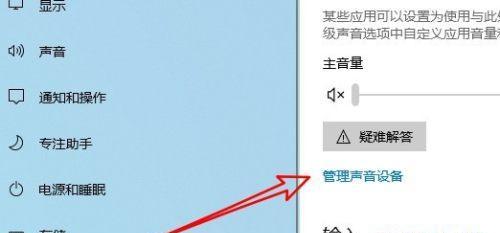
驱动程序问题
1.1电脑音频驱动程序未安装或损坏
电脑插上耳机后无声可能是由于音频驱动程序未安装或损坏所导致的。可以通过前往设备管理器检查音频设备状态来确认这一点。
1.2更新音频驱动程序
如果确认驱动程序有问题,可以尝试更新最新的音频驱动程序。可以前往电脑制造商的官方网站或音频设备制造商的官方网站下载并安装最新驱动程序。
硬件问题
2.1耳机连接问题
耳机插头没有插紧或没有正确插入电脑的耳机插孔可能导致无声问题。确保耳机插头完全插入电脑的耳机插孔,并检查插孔是否有任何脏污或损坏。
2.2耳机本身故障
耳机本身可能出现故障,例如线路损坏、音量开关故障等。尝试使用其他耳机或将耳机插入其他设备中来确定是否为耳机本身的问题。
软件设置问题
3.1耳机音量设置问题
打开电脑音量控制面板,确认耳机音量是否被设置为静音或非常低。可以调整音量滑块来增加耳机音量。
3.2软件音频设置问题
有些应用程序或播放器可能会独立设置音频输出设备。确保应用程序或播放器中的音频输出设备选项设置为正确的耳机设备。
操作系统问题
4.1检查默认音频设备
可能是因为电脑默认音频设备被错误设置为其他设备,导致插上耳机后没有声音。前往系统设置中的“声音”选项,确认默认音频输出设备设置为耳机。
4.2重新启动音频服务
有时,电脑的音频服务可能出现问题,导致耳机无声。可以通过重新启动音频服务来解决。在“服务”中找到“Windows音频”服务,右键点击并选择重新启动。
当电脑插上耳机却没有声音时,可能是驱动程序问题、硬件问题、软件设置问题或操作系统问题导致的。根据具体情况,可以尝试更新驱动程序、检查耳机连接、调整软件设置或检查操作系统设置来解决这个问题。如果问题仍然存在,建议联系专业技术人员进行进一步排查和修复。
插上耳机却无声音的原因及解决办法
现代人使用电脑听音乐、看电影已经成为日常生活中常见的事情。然而,有时候我们插上耳机却发现没有声音输出,这让人感到困扰。本文将探讨插上耳机却无声音的原因,并提供相应的解决办法。
检查耳机和电脑连接线是否正常
1.1检查耳机连接口是否松动
1.2检查电脑音频插孔是否松动
1.3使用其他耳机尝试连接
1.4重启电脑后再次尝试连接
调整电脑音量设置
2.1检查电脑音量是否静音
2.2调整电脑音量大小
2.3检查音频设备是否默认选择为耳机
检查驱动程序是否正常
3.1打开设备管理器,检查音频设备驱动程序是否存在问题
3.2卸载并重新安装驱动程序
3.3更新驱动程序到最新版本
检查操作系统和应用程序的音频设置
4.1检查操作系统的音频设置
4.2检查应用程序的音频设置
4.3确保音频输出设备选择正确
尝试使用其他音频设备
5.1使用其他耳机或扬声器进行测试
5.2尝试连接到其他电脑或移动设备
5.3如果其他设备正常工作,则可能是电脑硬件问题
检查耳机线缆是否损坏
6.1检查耳机线是否断裂或断开连接
6.2使用其他耳机线进行测试
清洁耳机插孔和连接口
7.1使用气罐或棉签清理耳机插孔
7.2用软布擦拭耳机连接口
检查杂音和混响设置
8.1关闭或调整杂音和混响设置
8.2检查应用程序的音频设置
更新操作系统和应用程序
9.1确保操作系统和应用程序都是最新版本
9.2更新过期的操作系统或应用程序
重装操作系统或恢复系统设置
10.1重装操作系统可以解决软件问题
10.2恢复系统设置可以解决系统配置问题
咨询专业技术人员
11.1如果以上方法都无效,可以咨询专业技术人员寻求帮助
11.2专业人员可能会进行更深入的故障排除
检查耳机音频线是否受损
12.1检查耳机线是否有断裂或损坏的地方
12.2尝试修复或更换耳机线
检查电脑硬件问题
13.1检查音频接口是否正常
13.2检查声卡是否工作正常
更新音频驱动程序
14.1下载最新的音频驱动程序
14.2安装并更新音频驱动程序
通过以上方法,您应该能够解决插上耳机却没有声音输出的问题。如果问题仍然存在,建议您咨询专业技术人员,以获取进一步的帮助。无论是软件问题还是硬件问题,逐步排除故障并尝试不同的解决方法是解决这个问题的关键。











